1. Create a FTP folder in your C or other disk, named “FTP Folder” or other name.
在本地创建一个文件夹,作为FTP站点目录。
2. Install IIS components.
Star Menu -> Control Panel -> Programs -> Turn Windows features on or off -> Internet Information Services -> FTP Server -> Ok。
打开控制面板->程序->开启或关闭应用功能-> IIS -> 勾选FTP服务器复选框。
You have installed FTP into Server after completed these steps.
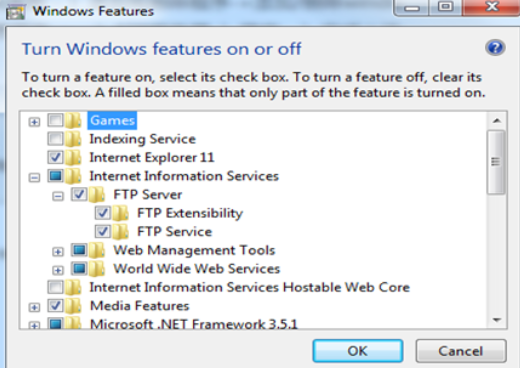
3. Configure FTP Server.
- Search IIS(Star menu) à Internet Information Service(IIS) Manager
- Add a new FTP Site
新建一个站点,输入站点名字,选择本地文件夹路径,然后输入端口号,也可以用默认的端口号。
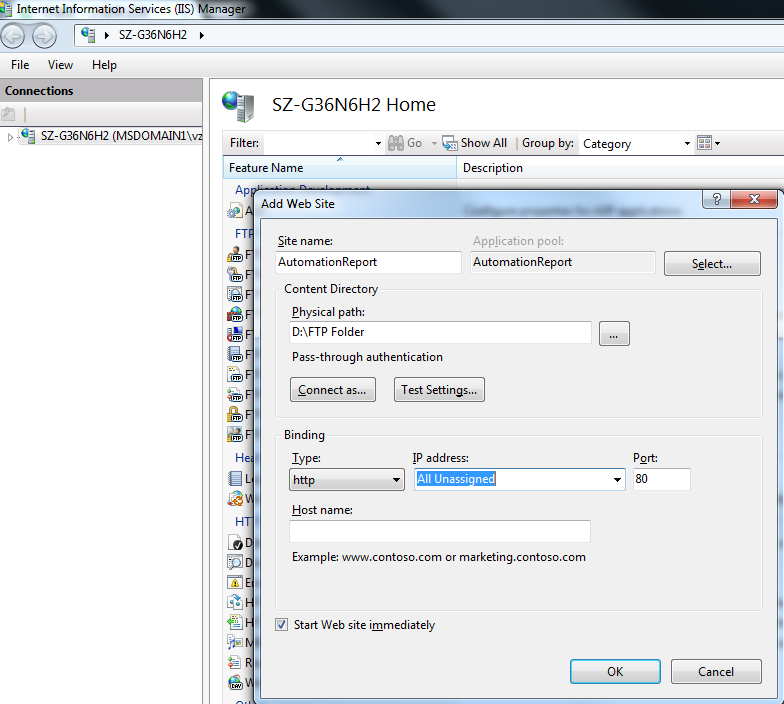
After click ok button ,one new site named "AutomationReport" is created.
点击确认以后,回到IIS 主界面,就会看到新建立的站点:
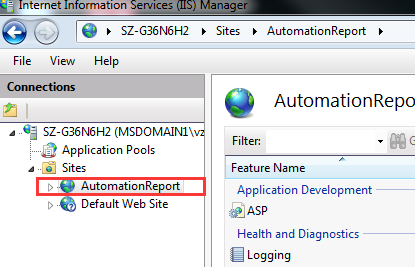
- Authentication And Authorization Information
给新建的站点赋权:
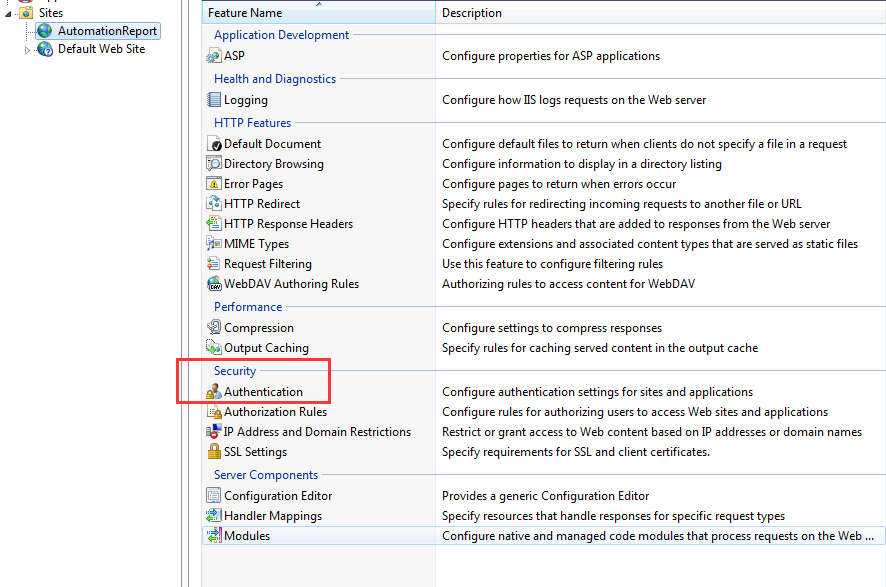
Double click the "Authentication", change these items:
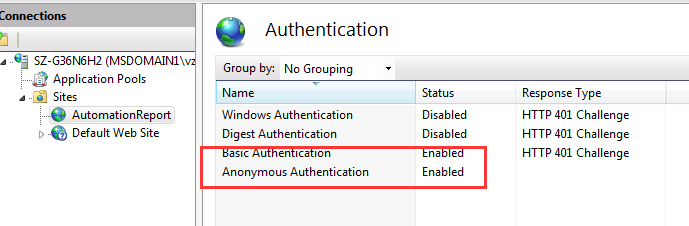
Set Authorization Rules:
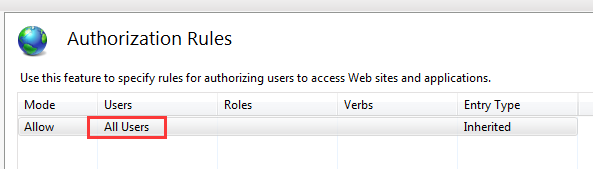
Configure Directory Browsing:
Enable Directory Browsing:
如果这个目录浏览功能是Disabled,那么在浏览器中打开站点是不能看到这个站点目录下的文件列表的哦。
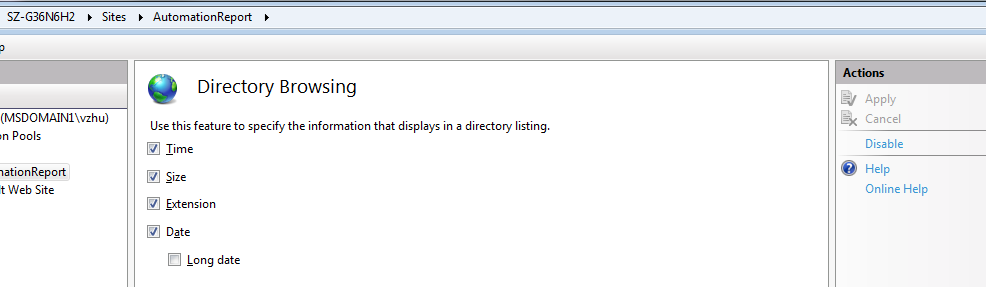
4. Open your web site on Browser:
Right click the site name "AutomationReport" -> "Manage Web Site" -> "Browser", it will open the web site :
在浏览器打开这个站点,就可以看到站点里的内容列表了:

成功了。。。























 317
317

 被折叠的 条评论
为什么被折叠?
被折叠的 条评论
为什么被折叠?








